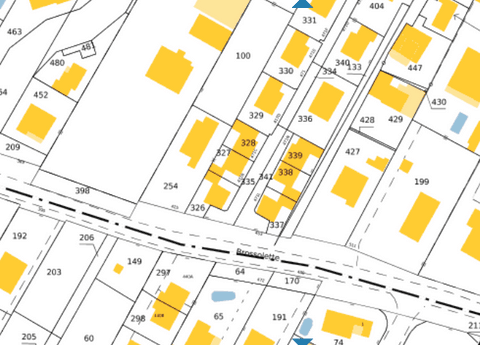Comment utiliser l'extension cadastre ?
- Comment utiliser l'extension cadastre
- Installer l'extension cadastre
- Où télécharger le plan cadastral ?
- Comment se présentent les fichiers téléchargés ?
- Comment importer un plan cadastral avec l'extension cadastre ?
- Comment afficher le plan cadastral d’une commune ?
- Comment utiliser le plan cadastral de plusieurs communes ?
Comment utiliser l'extension cadastre
L’extension cadastre permet :
- d’importer le plan cadastral au format EDIGEO (et éventuellement les données foncières également appelées fichiers MAJIC) dans une base de données utilisable avec qgis.
- d’afficher le plan cadastral avec une mise en forme graphique assez similaire au plan visible sur le site cadastre.gouv.fr
Installer l'extension cadastre
L'extension cadastre, n'est pas installée par défaut dans qgis, il faut donc l'installer manuellement.
Étape 1
Démarrer qgis.
Dans le menu extensions choisir Installer/Gérer les extensions.
Étape 2
Dans la zone de recherche de la fenêtre extensions, taper cadastre.
Sélectionner cadastre dans la liste des extensions.
Cliquer sur Installer le plugin
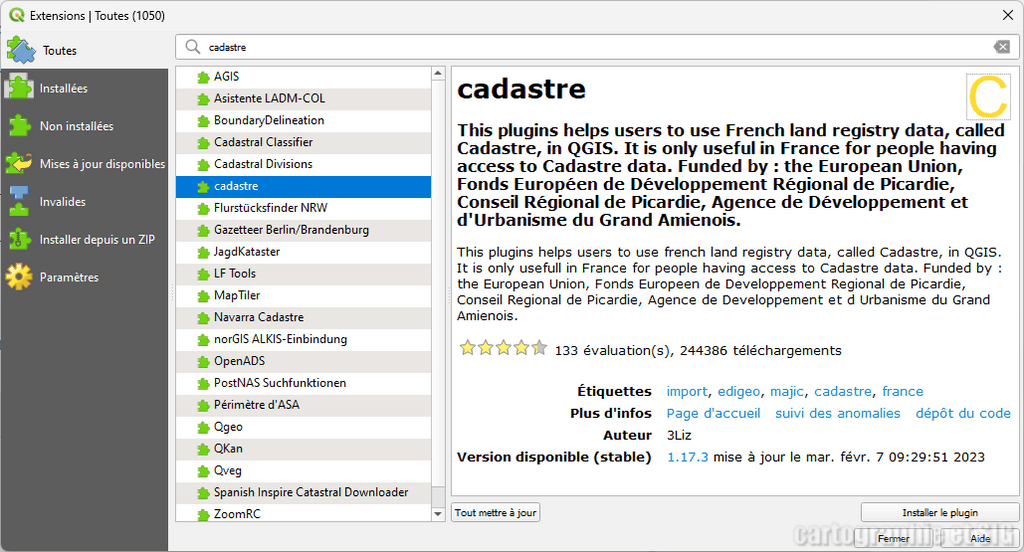
Étape 3
Vérifier que l’extension a bien été installée : elle doit apparaître dans le menu déroulant des extensions.
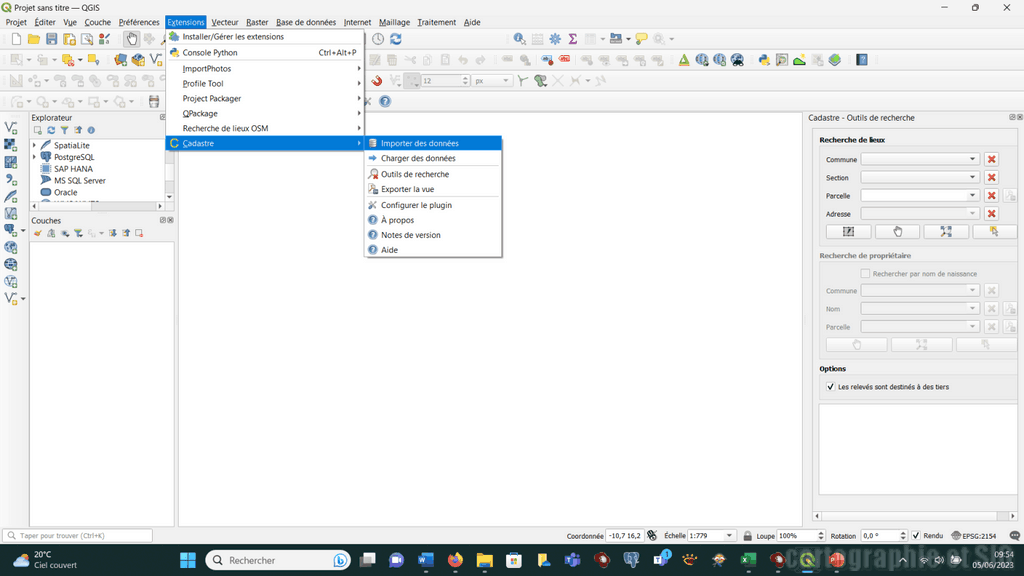
Où télécharger le plan cadastral ?
Sites permettant d’accéder aux fichiers du plan cadastral :
Cadastre sous licence ETALAB : https://cadastre.data.gouv.fr/datasets/cadastre-etalab
PCI (Plan cadastral Informatisé) : https://cadastre.data.gouv.fr/datasets/plan-cadastral-informatise
Différence Cadastre ETALAB et PCI
Le site Cadastre ETALAB permet de télécharger des couches du cadastre sur une commune ou un département ou toute la France au format GEOJSON ou shapfile.
Les couches suivantes sont disponibles :
- Limites de communes
- Préfixes de sections
- Sections
- Feuilles
- Lieux-dits
- Parcelles
- Subdivisions fiscales
- Bâtiments
Ces couches sont directement utilisables dans qgis, mais ne permettent pas d’avoir la totalité du plan cadastral.
L’extension cadastre ne permet pas de manipuler ces fichiers.
Le site du PCI permet de télécharger le plan cadastral par feuille, commune, EPCI ou département au format DXF ou EDIGEO soit en RGF_Lambert_93, soit en RGF_Lambert_93 conforme conique.
Les fichiers EDIGEO contiennent la totalité du plan cadastral, mais sont difficilement lisibles directement avec Qgis.
L’extension cadastre permet de convertir l’ensemble des fichiers du PCI en couches utilisables avec Qgis.

Comment se présentent les fichiers téléchargés ?
Les fichiers du cadastre téléchargés depuis de site du PCI se présentent sous la forme d’un fichier compressé.
Un fichier compressé contient le cadastre d’une commune.
Il faudra les décompresser avant de pouvoir les importer dans qgis.
Pour cela il existe deux solutions :
- Utiliser un logiciel de décompression comme winrar ou 7zip (ce dernier est un logiciel libre téléchargeable à cette adresse : https://www.7-zip.org/.
- Utiliser la fonction d’extraction directement à partir de l’explorateur de fichiers de Windows
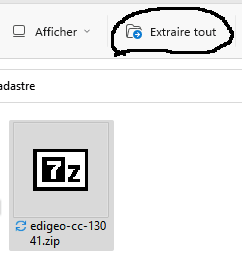
Lorsque le fichier téléchargé est décompressé, un dossier nommé avec le code insee de la commune apparaît, il doit contenir un au format tar.bz2 pour chaque section cadastrale de la commune.
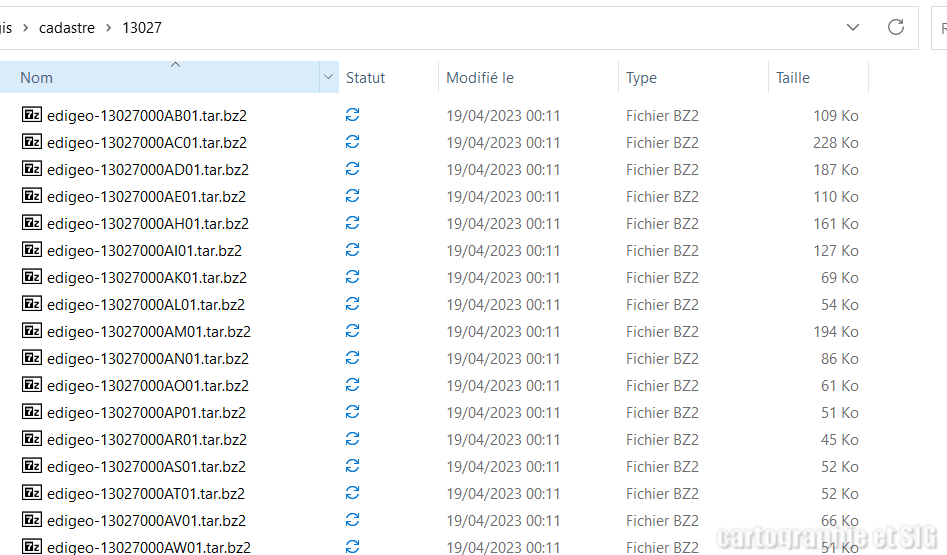
Comment importer un plan cadastral avec l'extension cadastre ?
Création de la base qui stockera le cadastre
Dans Qgis, choisir Extensions>Cadastre>Importer des données.
Dans type de base de données choisir Spatialite, puis cliquer sur le bouton Créer une base Spatialite.
Se déplacer dans l’arborescence des dossiers et choisir un dossier où la base de donnée sera créée.
Donner un nom à la base de données sqlite qui va être créé (cadastre13027 dans l’exemple ci-dessous).
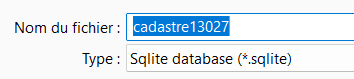
Compléter le panneau comme dans l’exemple ci-dessous :
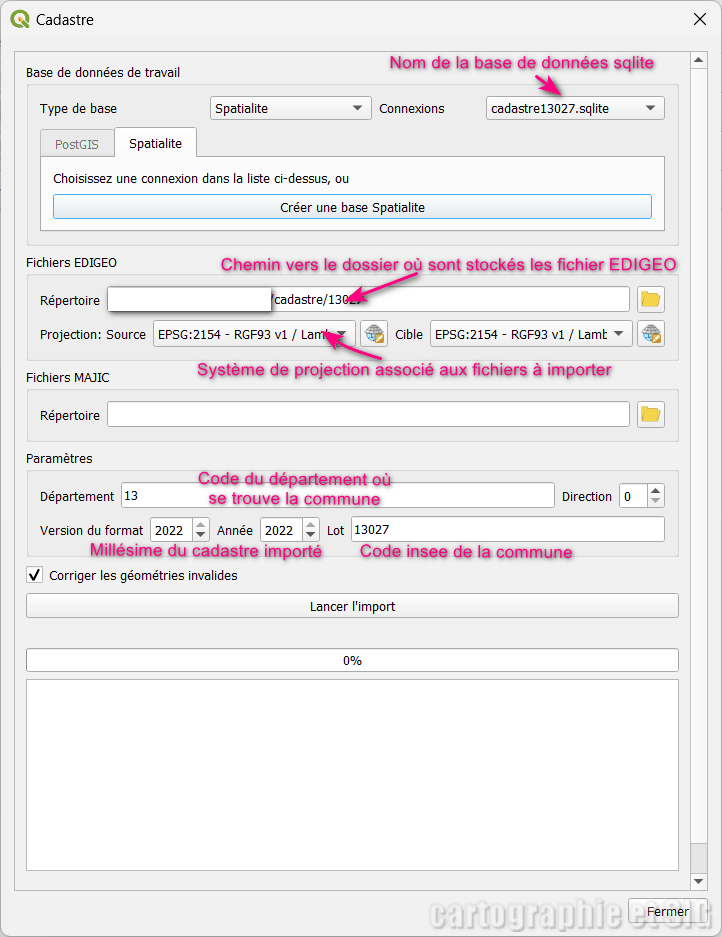
Dans la zone Fichiers EDIGEO, cliquer sur l’icône représentant un dossier puis parcourir l’arborescence des dossiers pour atteindre le dossier ou les fichiers ont été décompressés.
Généralement ce dossier est nommé avec le numéro insee de ma commune à importer.
Vérifier que les projection source et cible sont correctes. Le choix de la projection dépendra du choix qui aura été fait lors du téléchargement sur le site du PCI.
ATTENTION : si les fichiers qui ont été téléchargés sont en Lambert Conforme conique, il faut le spécifier au moment de l’importation.
Dans la zone paramètre, entrer le numéro du département où la commune est localisée, la date des fichiers importés et le numéro insee de la commune dans la rubrique Lot.
Puis cliquer sur le bouton Lancer l’import, et attendre que le panneau d’information suivant s’affiche :
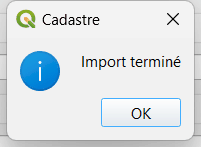
Suivant la taille de la commune l’importation peut prendre plusieurs minutes.
Comment afficher le plan cadastral d’une commune ?
Lorsque l’importation des fichiers EDIGEO dans la base de données spatialite est terminée, dans le menu Extensions choisir Cadastre>Charger des données.
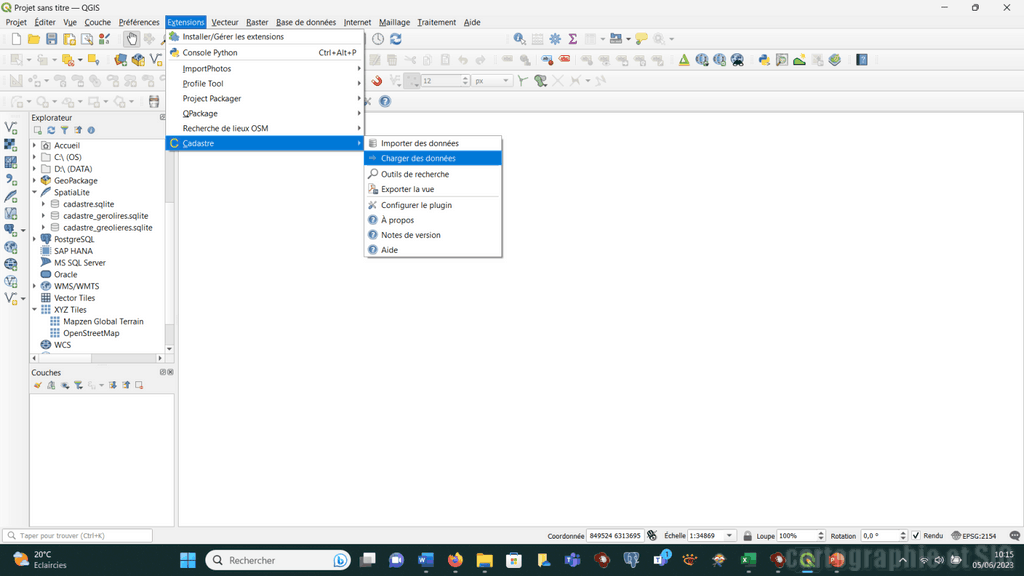
Dans la rubrique Type de base de données choisir Spatialite.
Dans la rubrique Connexions choisir la base de données où le cadastre a été importé.
Cliquer sur le bouton Charger les données.
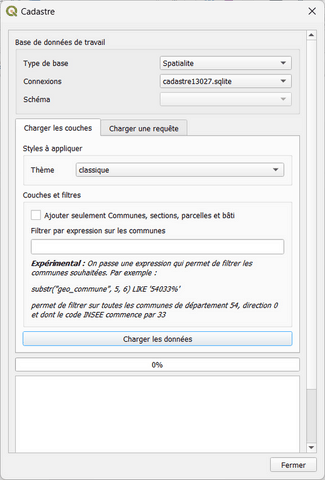
Le cadastre apparaît sur la totalité du territoire communal.
Les couches ont été mises en formes et sont affichées en fonction de l’échelle.
Les couches visibles apparaissent en gras dans la liste des couches, les couches présentes mais non visibles (en fonction de l’échelle) apparaissent en grisé.
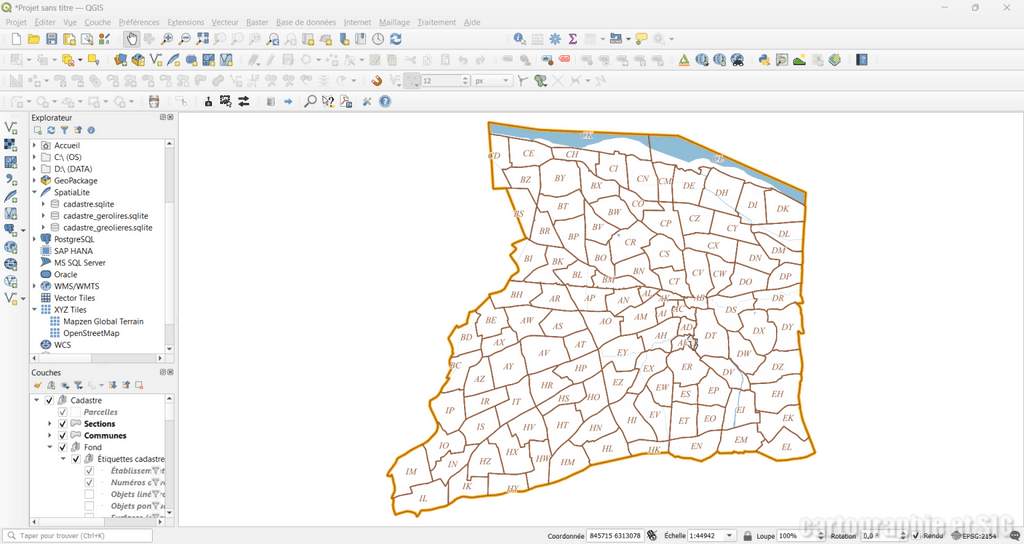
En zoomant, le détail du plan cadastral apparaît progressivement.
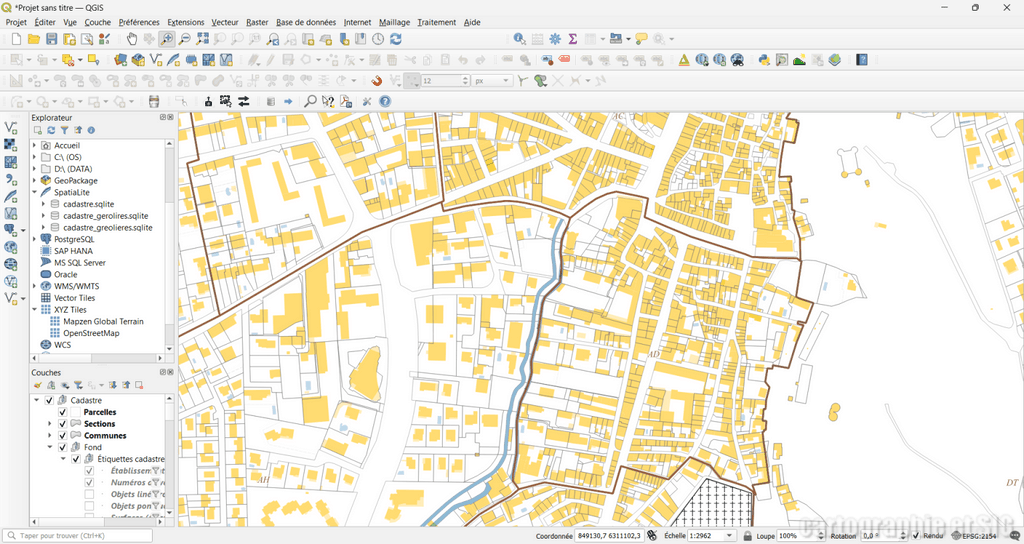
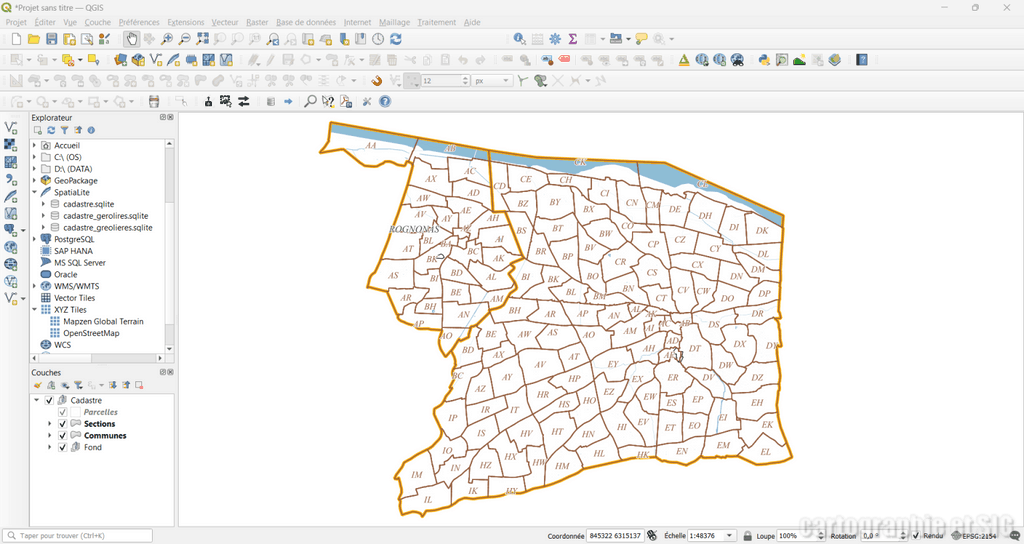
Si plusieurs bases de données ont été créés (une base par commune) il faudra alors charger le plan cadastral de la première commune avec la méthode décrite ci-dessus.
Renommer le groupe cadastre en ajoutant le nom de la commune. Puis charger le plan cadastral de la deuxième commune et renommer le groupe.
Comment utiliser le plan cadastral de plusieurs communes ?
La solution la plus simple consistera à importer les plans cadastraux de toutes les communes de la zone de travail dans une seule base de données. Ainsi le cadastre de l’ensemble de la zone d’étude sera chargé en une seule fois comme dans l’exemple ci-dessous :
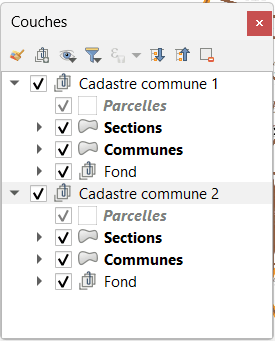
dans ce cas la sauvegarde d’un projet permettra de gagner du temps par la suite.